又快到一年毕业季,大家是否为了论文的排版叫苦不迭呢?今天给大家带来一款排版神器——ThesesAssistDrawer,3分钟搞定你的论文排版,操作简单功能强大,让你的效率提升200%!
一、ThesesAssistDrawer安装教程
1、公众号回复【TA】获取安装包。将下载得到的安装包打开如下,安装包分Word版和Wps版,根据自己版本安装对应软件
2、以Wps版安装为例,解压,并打开解压后安装包
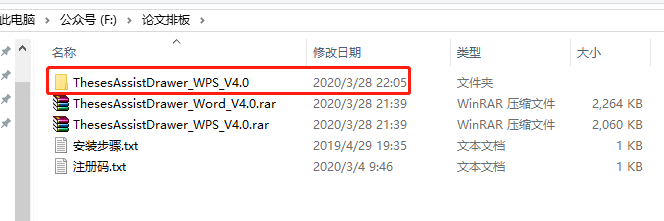
3、找到 ThesesAssistDrawer_WPS 应用程序,右键以管理员身份运行它
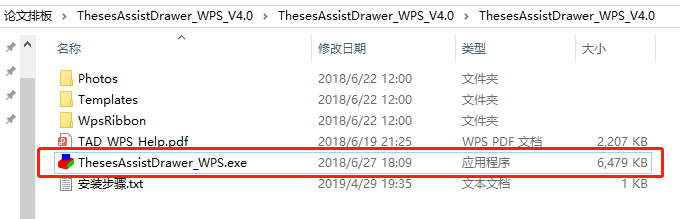
4、找到并复制注册码
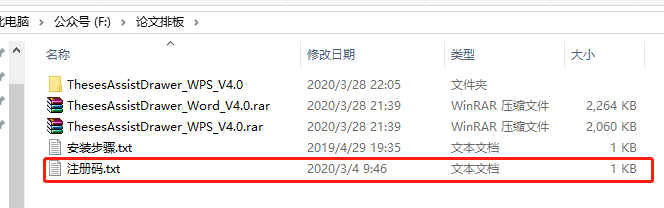
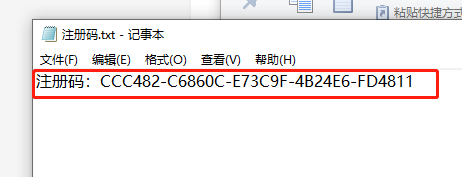
5、将复制的注册码粘贴在注册框里,然后点击注册

6、提示注册成功,点击确定。后期要用,点击 ThesesAssistDrawer_WPS即可
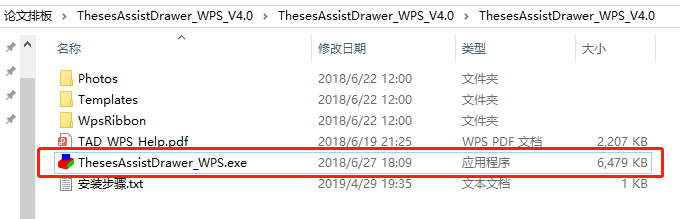
7、打开此应用前必须先打开要排板的论文,然后在点击绿色按钮
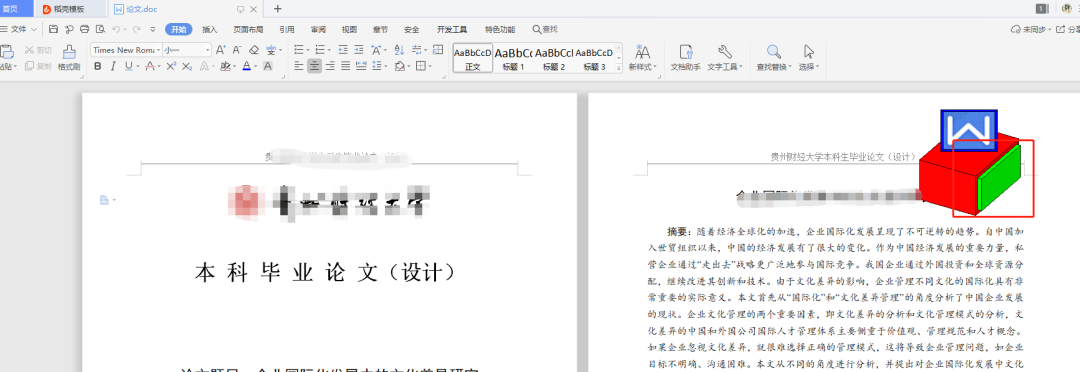
8、之后会弹出如下窗口,根据自己的需要可设置属性
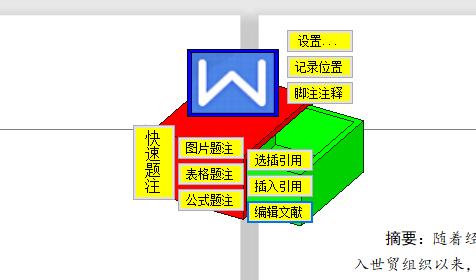
9、以下界面就可以随意设置想要的排版了
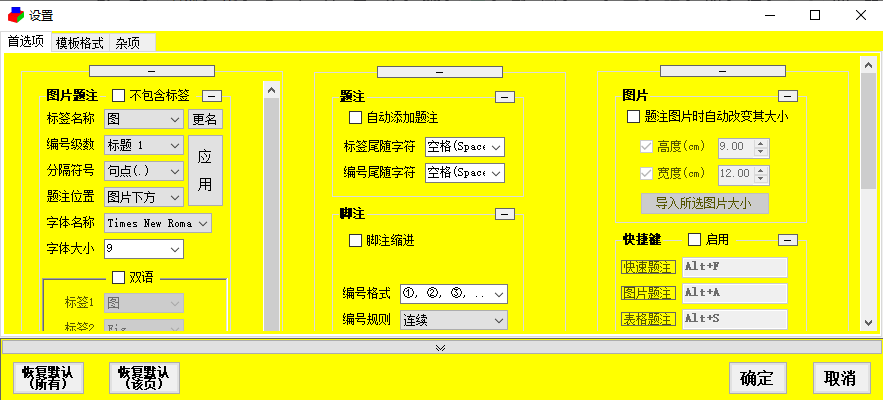
二、ThesesAssistDrawer使用攻略
1、一键创建论文模板
我们的论文有很多类型,学术论文、学位论文(理工)、学位论文(文史)、科技报告等,这些论文的格式要求都不一样。这款软件,就集成了这四种常见格式:
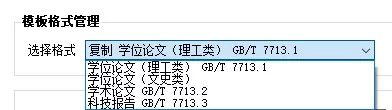
可以方便地设置页边距、标题和正文样式(字体名称、字体大小、行距等),并一键创建论文模板。另外,完全使用 Word 调整,即使你是一个高手,也很繁琐。而这个软件,可以统一进行调整:
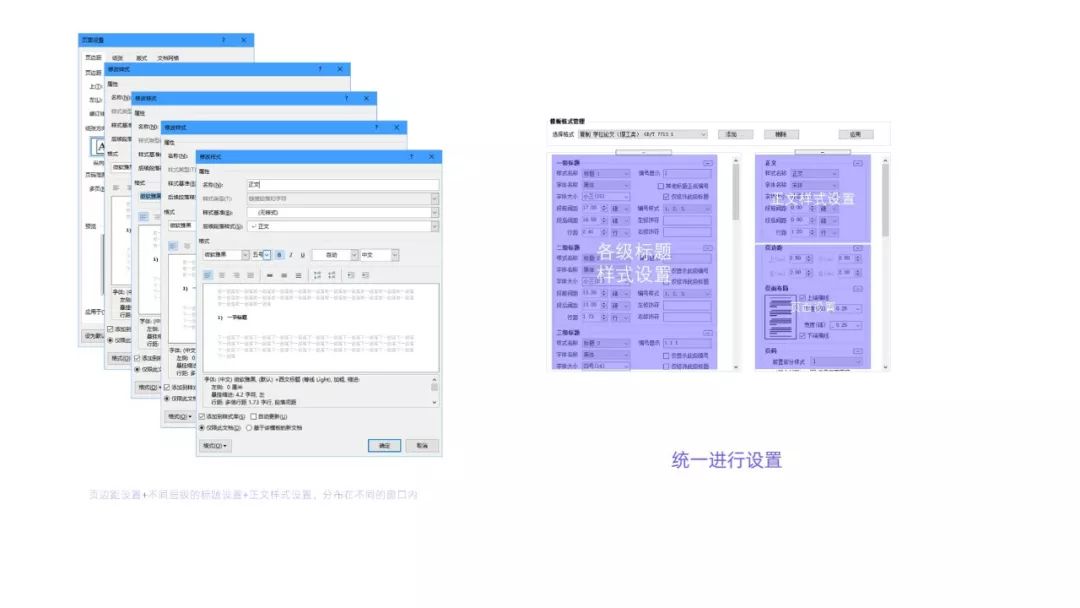
当然,简单修改样式后,一键生成模板:直接在模板上修改就可以了。
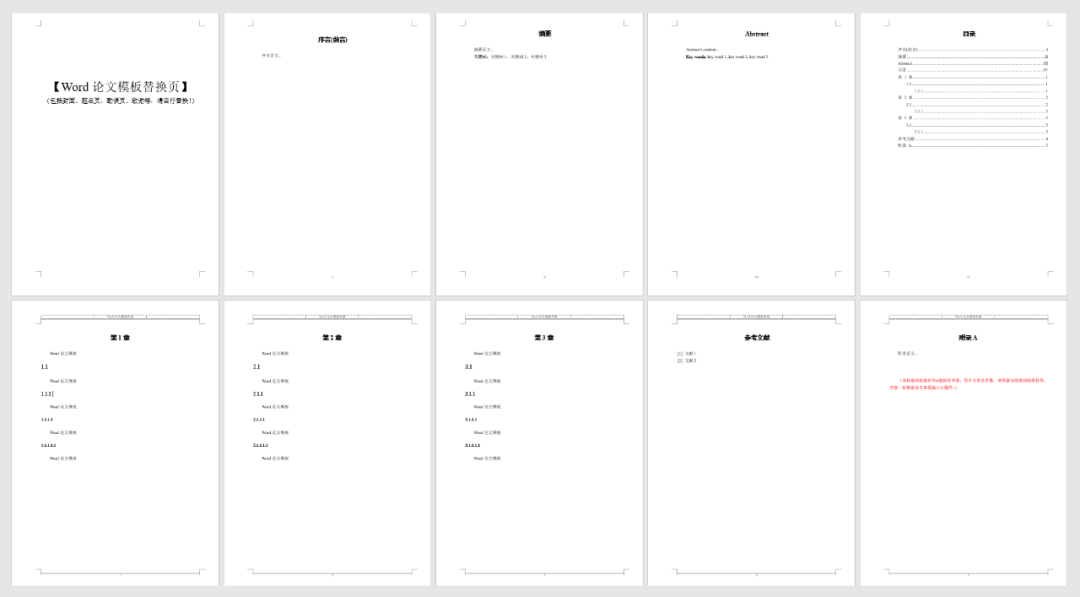
2、针对Word中图片、表格及公式的快速题注
我们在用 Word 排版时,遇到的另外一个问题就是,插入题注。如果你不会用 Word,在检查时发现少插入了一个图注,之后所有的图片编号都要修改。这个软件就可以快速添加Word中的图片、表格及公式题注。
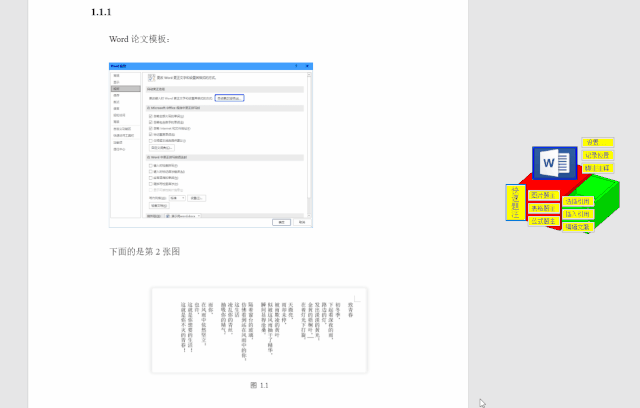
当然,不仅仅是图注,表格、公式这些非常复杂的格式,也能一键搞定:
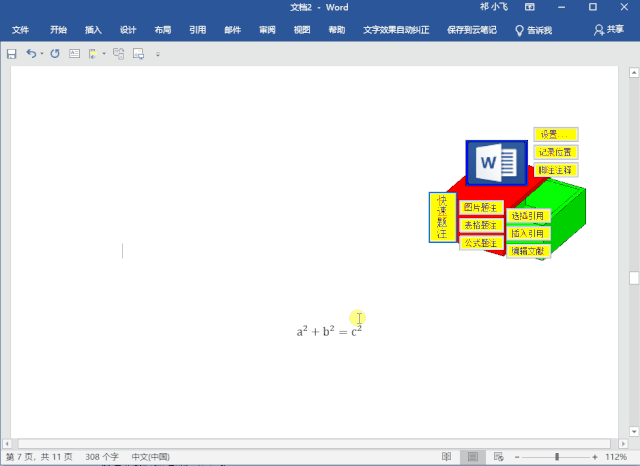
3、针对Word中不同的对象轻松插入交叉引用
可以快速插入对题注、标题序号、参考文献及页码的交叉引用。只需要使用“记录引用”和“插入引用”按钮完成操作。另外,勾选设置中的“自动插入引用”选项时,您只需在对象上单击鼠标左键,然后单击按钮来插入相应的交叉引用。
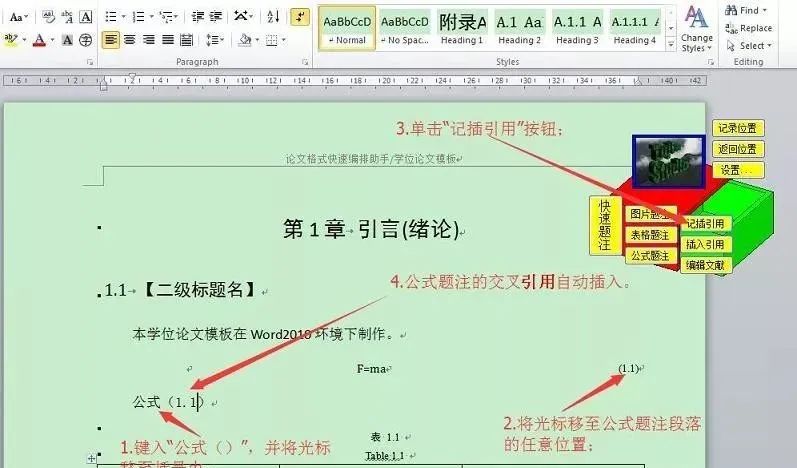
4、快速跳转至Word中的记录位置
我们在调整论文格式时,不可能一次完成,有时候被其他事情打断,再回来后可能就忘记上次的位置是哪了。可快速跳转光标至任何记录的位置。可通过“记录位置”按钮来完成此操作。
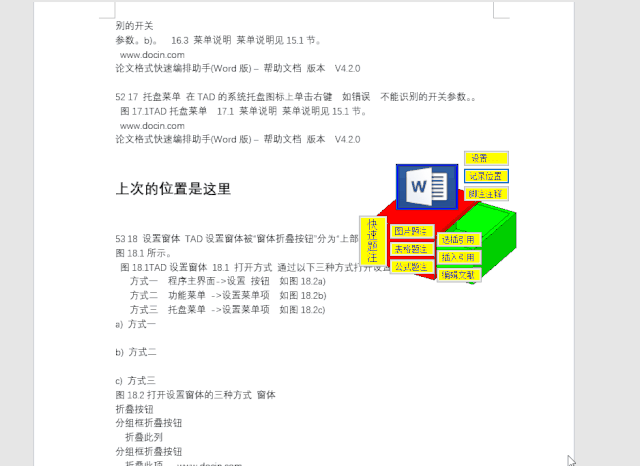
5、针对Word中的参考文献部分的快速编辑
可通过“列出段落”和“尾注”两种方式快速编辑参考文献,并自动调整参考文献编号格式。
①列出段落方式:
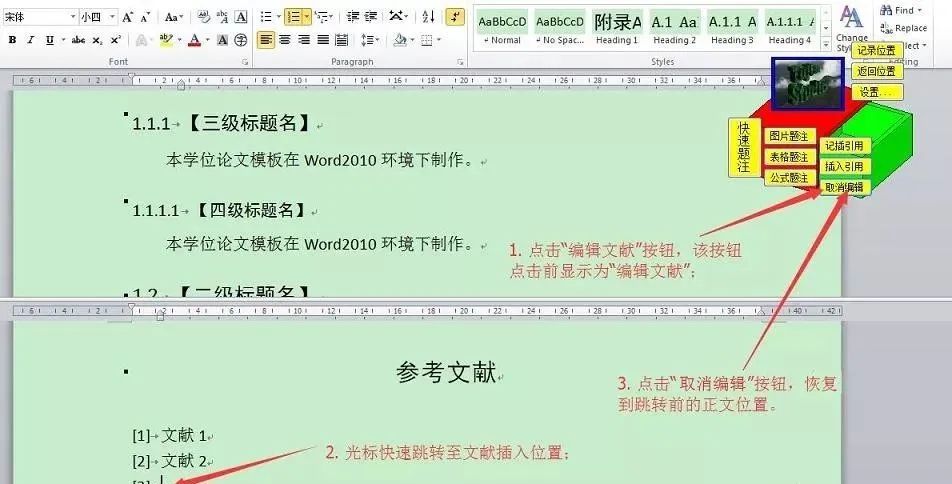
②尾注方式:
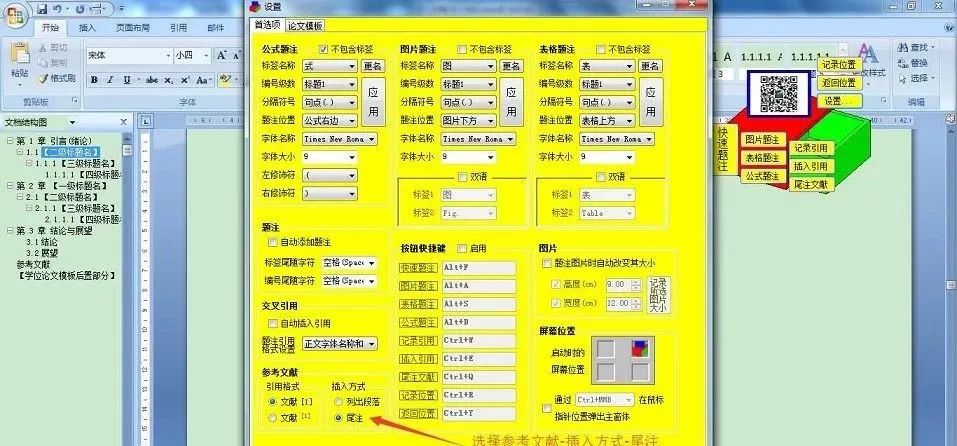

◐SCI插图抓稳这两个核心点,让审稿人对你的配图无从挑剔!
◐又一款科研神器!可以自动识别和翻译,完美解决文档翻译
◐想摆脱“论文困难户”?认准这些论文前言撰写小妙招!
◐拥有这款翻译神器再无看不懂的文献!(小巧、高效、MAC可用..)
 ai论文写作
ai论文写作
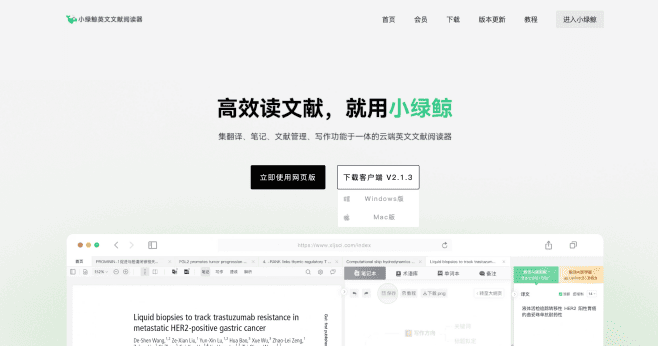
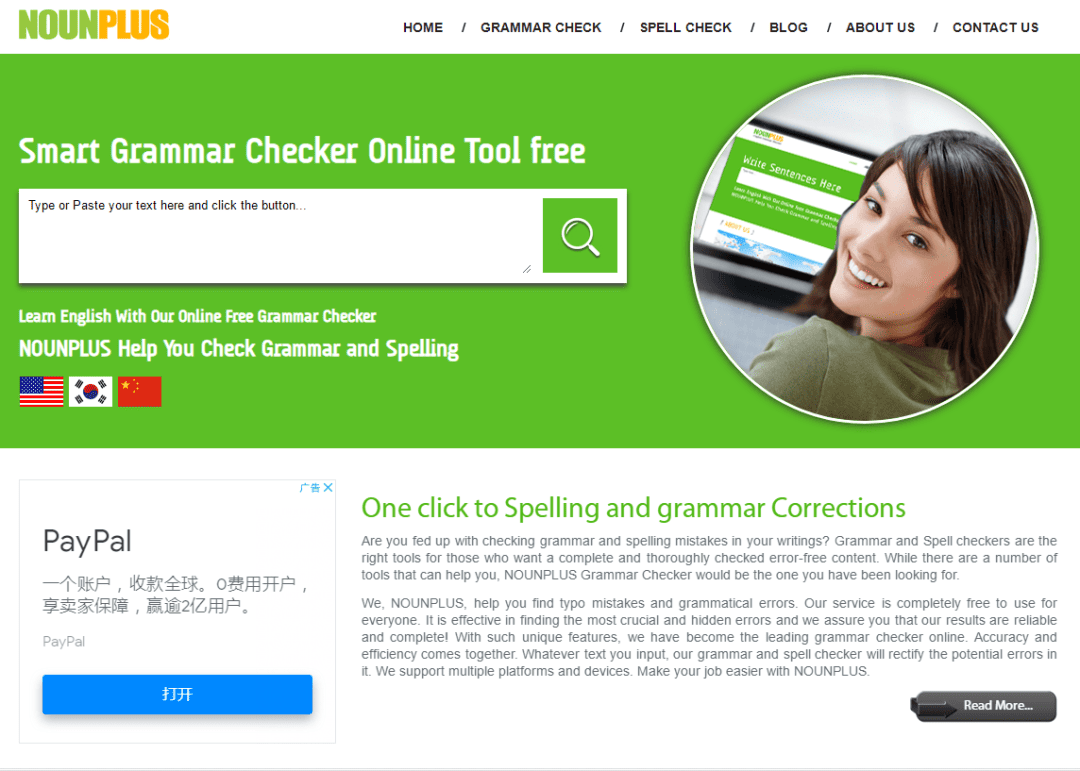
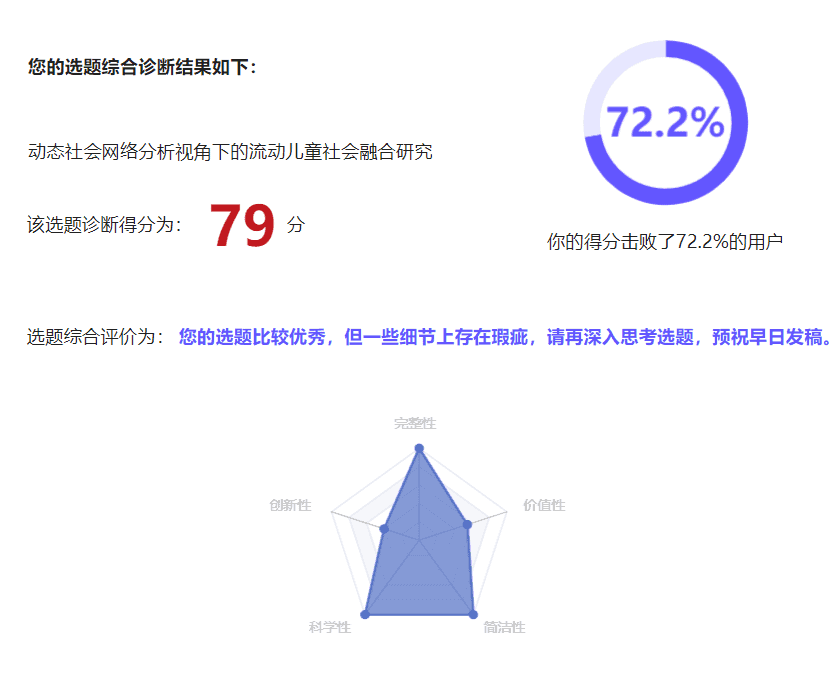




评论前必须登录!
立即登录 注册